2018-3-22
1.14 救援模式
1.15 克隆虛擬機
1.16 Linux機器相互登錄
1.13 單用戶模式
單用戶模式類似windows的安全模式。比如忘記root密碼的時候可以進入單用戶模式。
首先重啟linux,有三個命令可以用(reboot ,init 6,shutdown -r now),關機使用init 0或poweroff。
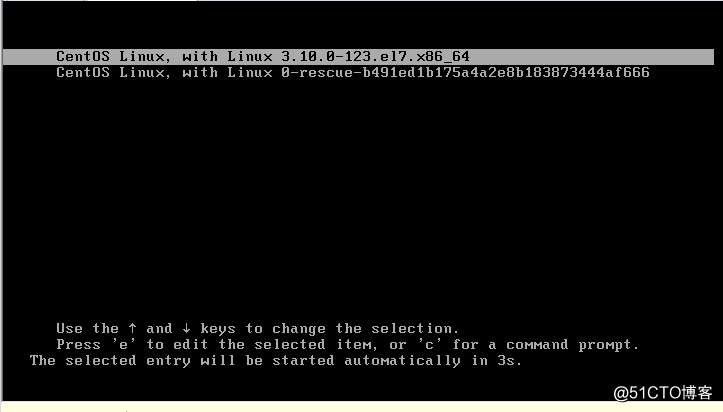
選擇第一個,按e進入編輯界面
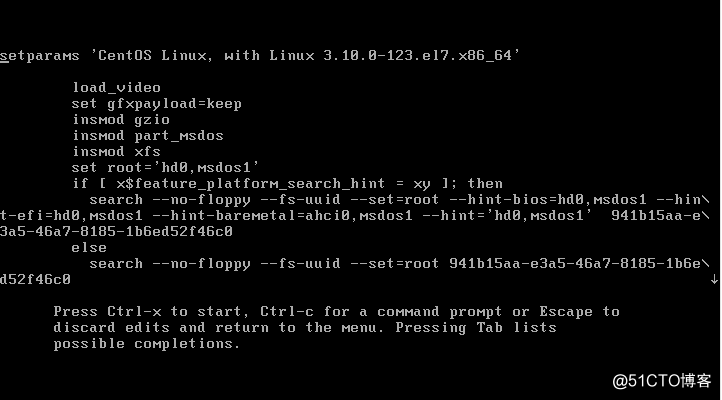
這個界面就是grub界面(啟動工具)。然後按方向鍵把光標定位到Linux16這一行 再到ro //(read only 只讀)

把ro改成rw(讀寫),再添加一個字符串init=/sysroot/bin/sh //(sysroot是系統所在的目錄,原系統所在的路勁)

按ctrl+X開始
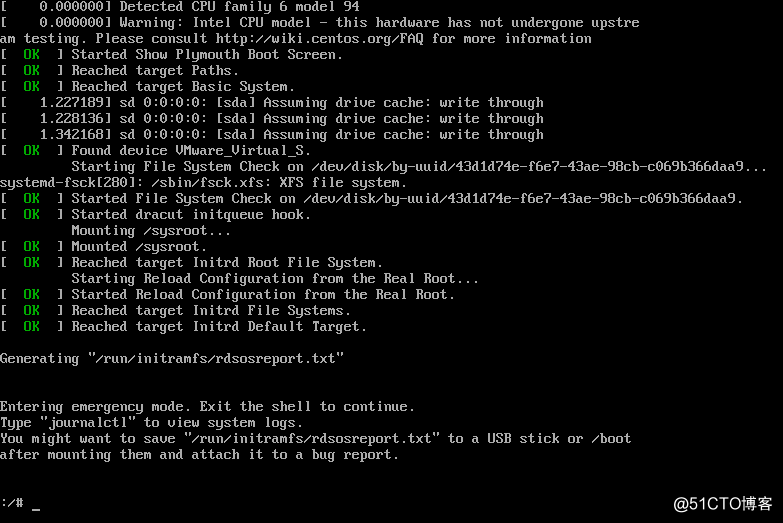
到了這個界面,就可以運行一些命令了。相當是一個安全模式,還沒到系統裏去。可以查看一些系統文件啊,還有cat一下原先的密鑰設置
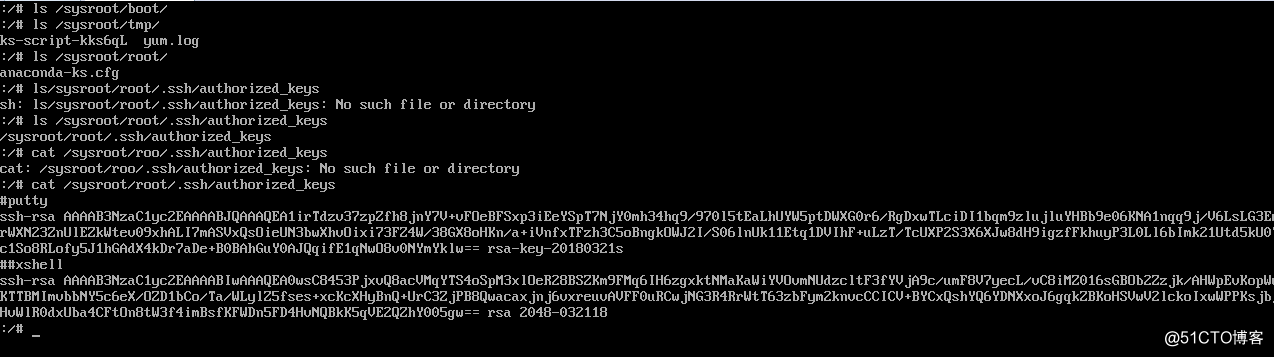
執行chroot /sysroot/ //(切換到原系統環境去,現在用的ls並不是系統裏的命令相當於一個內存操作系統)
然後再cat /root/.ssh/authorized_keys
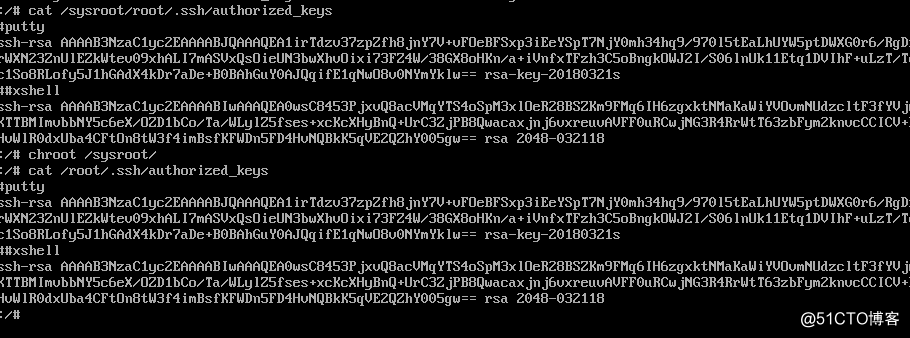
現在的cat命令和剛剛的命令是有區別的,這時候就可以用原來系統的命令了。這時候 執行passwd root 發現有亂碼ctrl+c退出命令,執行LANG=en//(定義語言為英語,vm的終端是不支持顯示中文的)
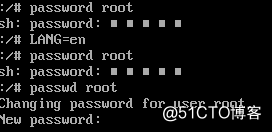
設置一下新密碼
然後執行touch /.autorelabel //(不執行這個命令可能會進不去系統),完事電源重新啟動客戶機。然後就可以用新密碼去登陸了。單用戶模式用在主機上。
1.14 救援模式
這裏說以下運行級別0-6 7個級別,0就是關機 1是單用戶(進入到grub) 234是多用戶模式(沒安裝圖形進入的就是3級別)5有圖形的界面 6就是重啟 這些都是centos6之前的概念 7就沒了。
可以用 ls -1 /usr/lib/systemd/system/runlevel*target來看一下
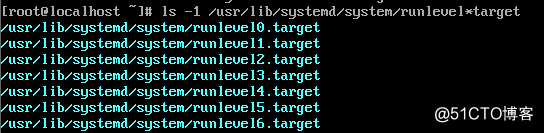
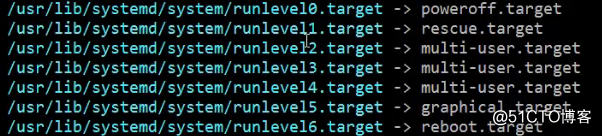
可以看到對應的七個級別。rescue就是但用戶模式
前面的單用戶模式的前提是需要知道grub的密碼或者grub沒有加密,才能編輯grub。如果grub密碼不知道進不去但用戶莫。所以還有一種方法就是通過系統U盤或光盤重新進入到裝系統的界面下。
init 0關機,編輯虛擬機設置,點擊cd/dvd(光驅設置),註意這裏啟動時連接的鉤一定要打上 還有鏡像文件,否則是不會加載的。
右鍵啟動時進入bios,把光驅設置成第一啟動對象(默認不是)。
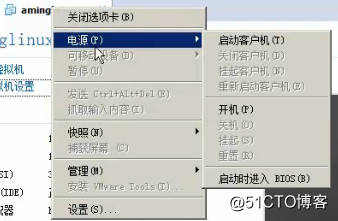
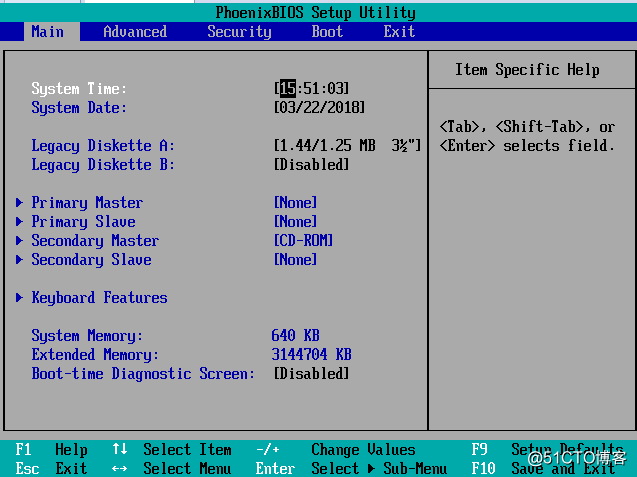
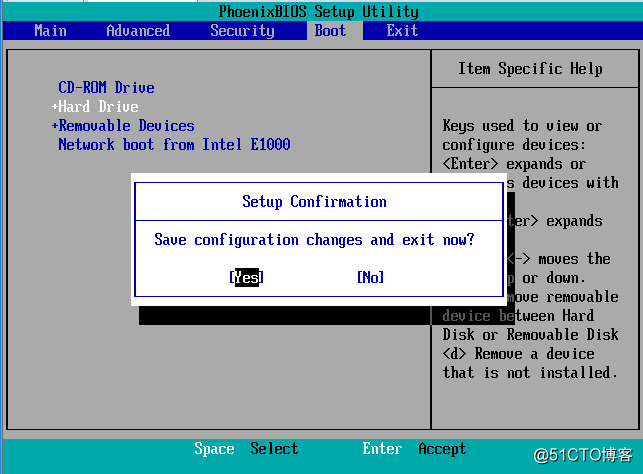
選擇boot,看右邊的說明 把cd-rom放到第一行,然後按F10保存並退出。
這時候又進入到光驅啟動界面了。
第一項是安裝操作系統,第一項是測試光驅,第三項就是我們要使用的模式選第三項確實,然後再選第二項resu
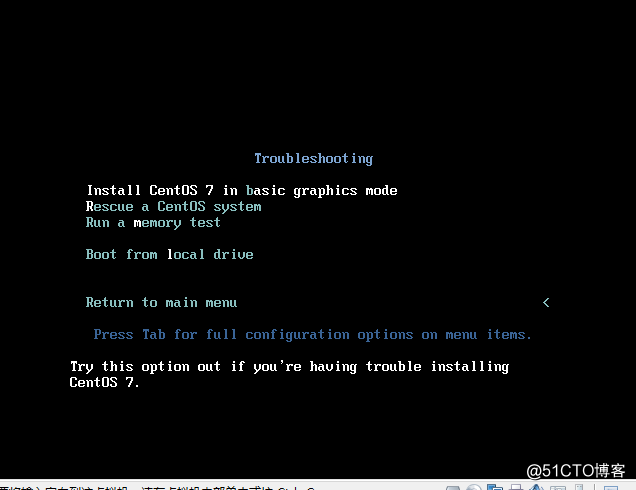
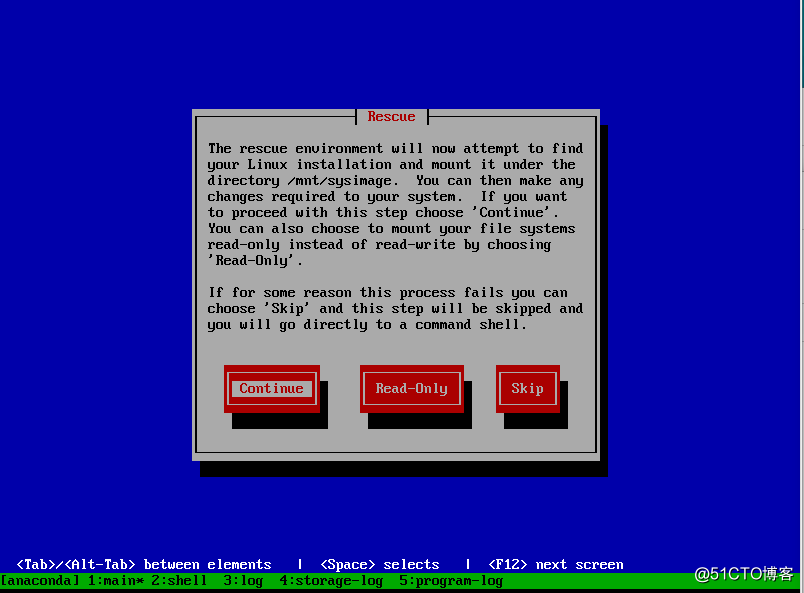
有幾個選項,選continue 繼續。

/mnt/sy..這才是原系統 對比但用戶模式發生了一些變化 ,老樣子ls cat一下
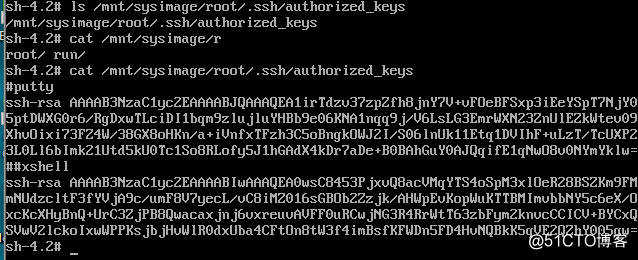
切換到原系統
可以看到前綴有變化sh變成了bash
接下來passwd root改密碼和單用戶模式一樣, 然後去bios裏設置一下第一啟動對象,或者把光驅斷電即可。


重啟 登陸 完成。我們把這種模式叫作救援模式。
1.15 克隆虛擬機
關閉虛擬機,右鍵管理克隆,創建鏈接克隆即可。
正常開機啟動,首先要改一下ip,因為和原來相同的話兩臺會沖突 vi /etc/sysconfig/network-..(多用tab補全路徑)

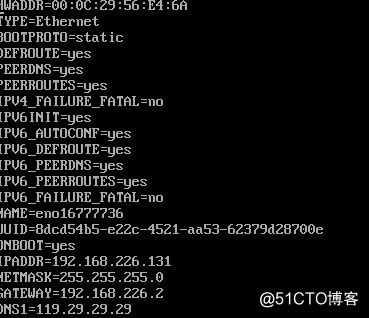
原來蘇hi192.168.226.131 那改成192.168.226.132,刪掉uuid前面一樣會出錯(按dd刪一行),退出保存。
重啟一下網絡服務,這裏記錄一下一個常常出現的問題,就是重啟網絡服務的時候出現這個錯誤


原因 
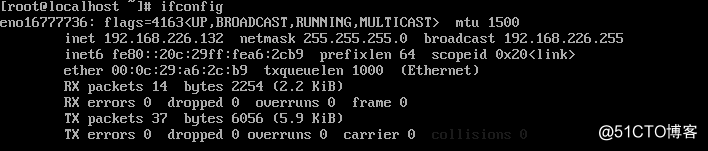
ether與
 編輯配置裏的HWADDR對不上號(相當於硬件的×××),修改成一樣的就可以了
編輯配置裏的HWADDR對不上號(相當於硬件的×××),修改成一樣的就可以了
ok,檢測一下IP是不是對的 沒問題 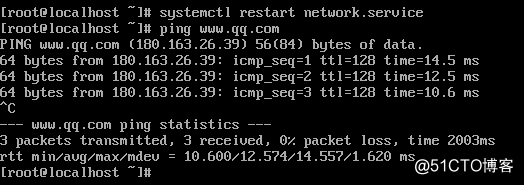

然後設置一下主機名。hostname //查看主機名命令
 用hostnamectl set-hostname //更改主機名字 來更改主機名字
用hostnamectl set-hostname //更改主機名字 來更改主機名字

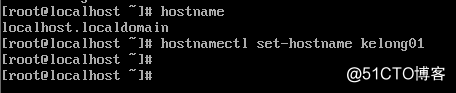
退出再重新進就可以看到主機名生效了


原虛擬機也登陸 也改下主機名,可以用cat看一下主機名的文件

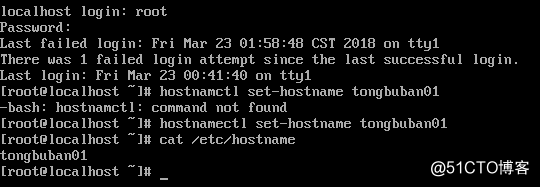
用xhell將兩個機器遠程連接。
創建一個,或復制原來的 改一下名字和ip

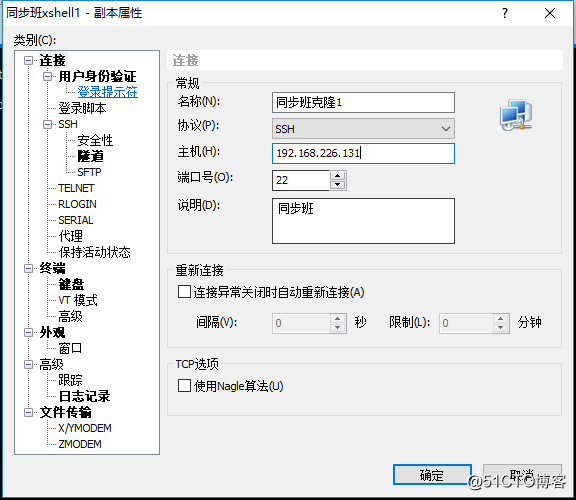
然後給克隆的虛擬機做一個快照,結束下一章進行連接
1.16 Linux機器相互登錄
首先用原本的虛擬機去連克隆機
ssh 192.168.226.132(標準寫法是ssh [email protected]) 可以用w命令看一下

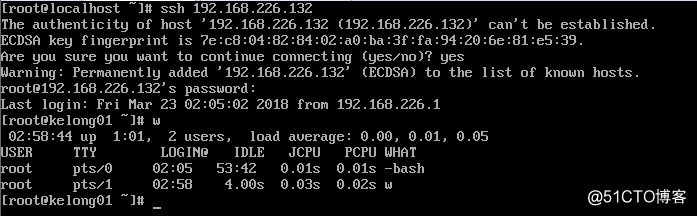
再用克隆去連01

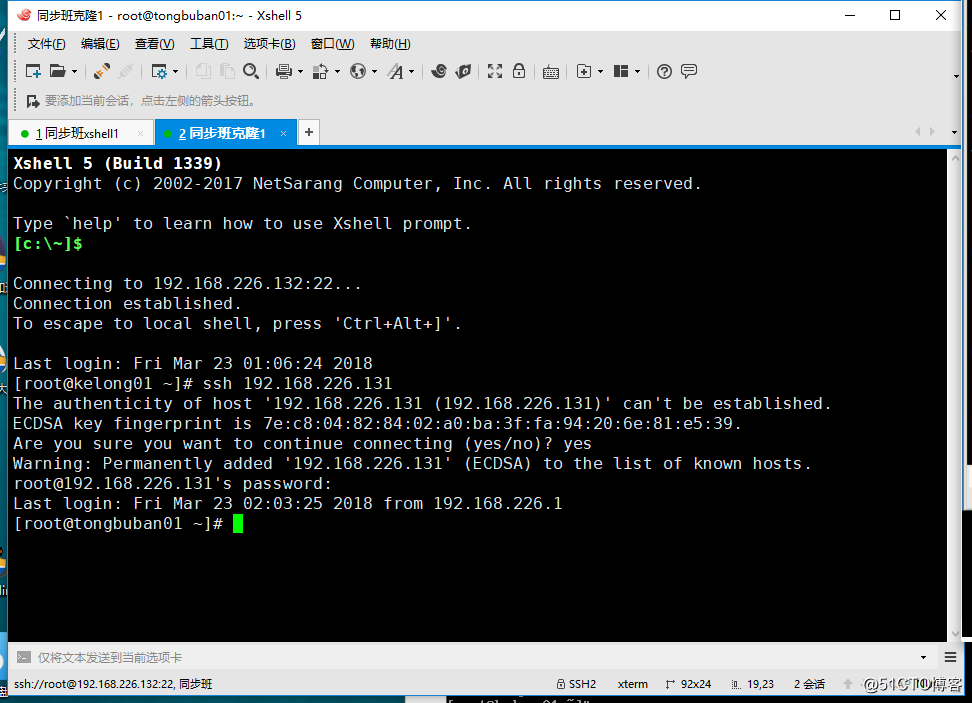
然後再再01用w看一下

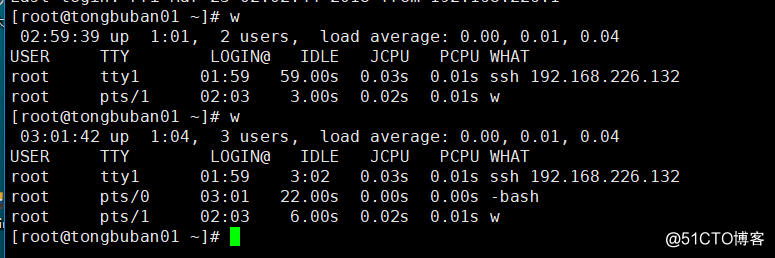
然後ctrl+d退出來


如果要指定端口 用指令ssh -p 22 [email protected](22是所對應的端口)


接下來用密鑰認證 用克隆機去連原機。那克隆機就要一個私鑰,原機需要一個公鑰
首先shh-keygen生成密鑰對,第一個是指定路徑(回車默認路徑就可以了),第二個是設置密碼(回車密碼為空),再回車生成密鑰對

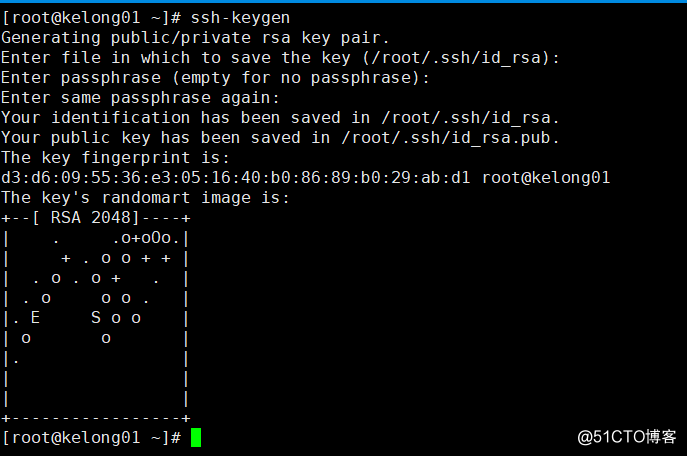

 這個就是私鑰
這個就是私鑰
 這個是公鑰
這個是公鑰


id_rsa就是私鑰 id..pub就是公鑰。那如果這個機器登陸另外一個機器,就要把這個機器的公鑰放到另外一個機器上去
然後cat /root/.ssh/id_rsa.pub,把這個公鑰復制到原機上去


vi /root/.ssh/authorized_keys

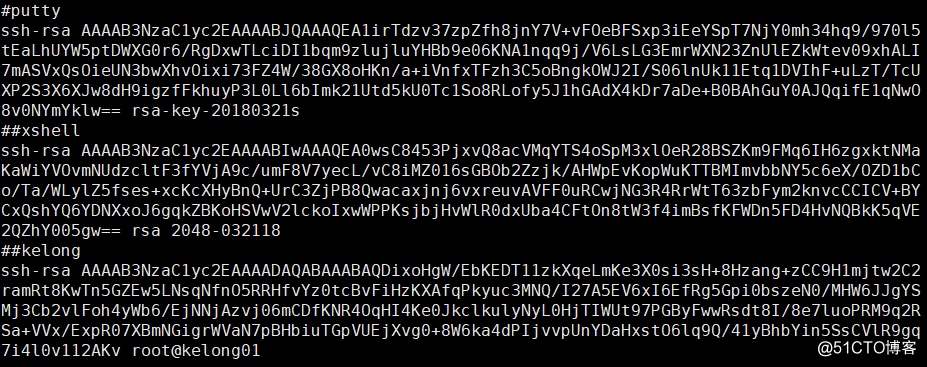
ok 保存並退出。然後用命令getenfoce


如果是enforcing說明selinux是打開的,臨時關閉用setenforce 0,再看狀態就是permissive就是關閉狀態,(如果再重啟又會變成enfocing)
這裏提一下selinux 這是一款提高系統安全性的軟件。對系統服務,文件權限,網絡端口訪問有極其嚴格的限制,例如:如果對一個文件沒有正確安全上下文配置,甚至你是root用戶,也不能啟動某服務。所以我們一般都將他關掉。

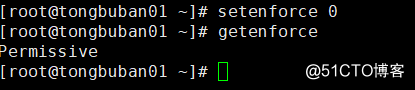
這個時候再去原機器連一下ssh


就不用再輸入密碼了。 這個就是密鑰
2018-3-22
